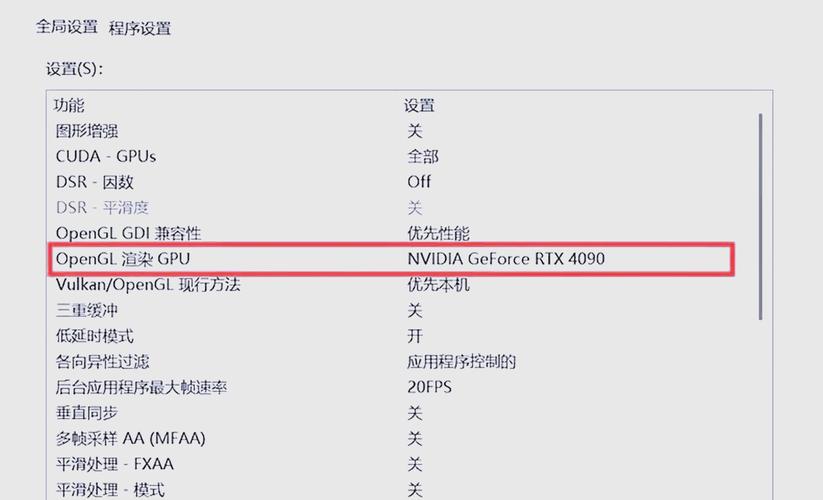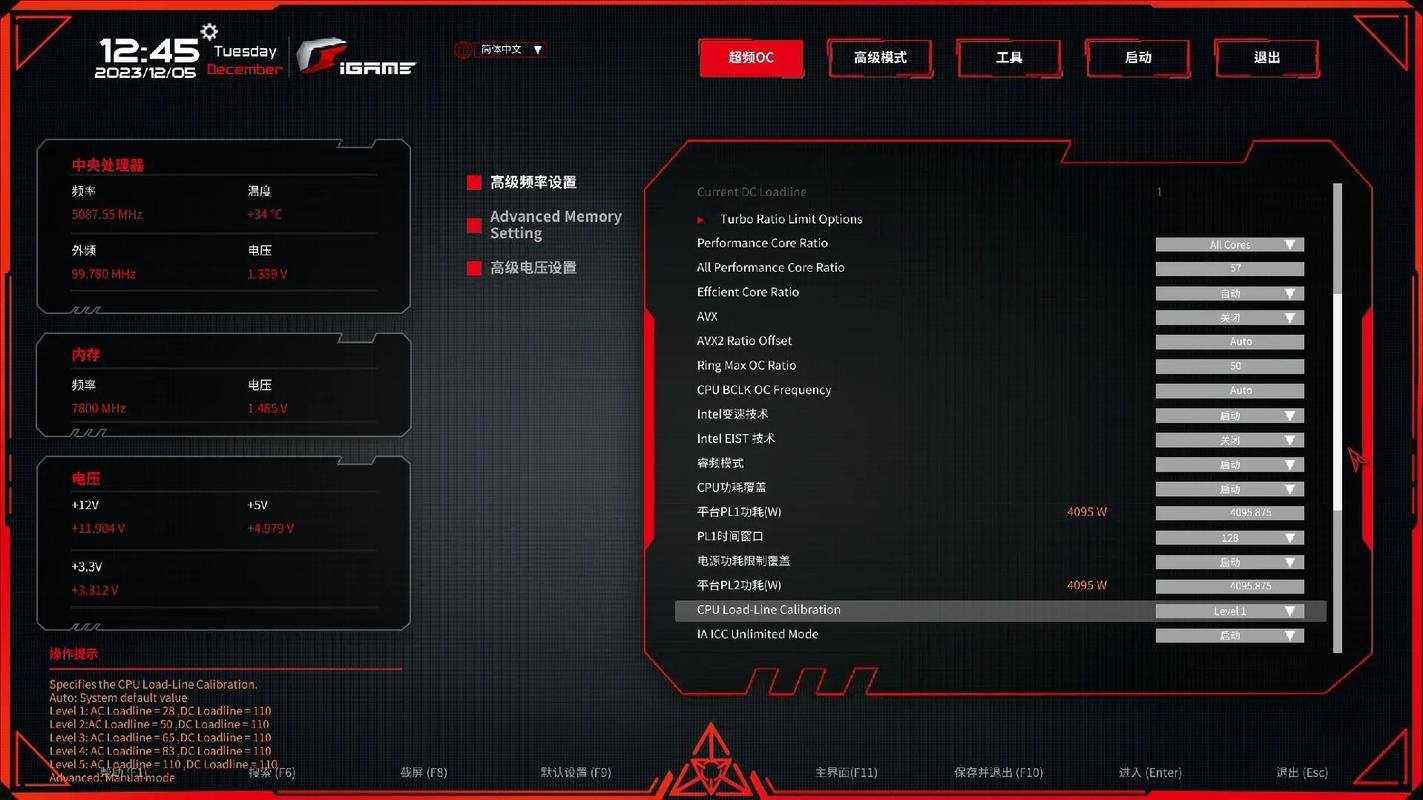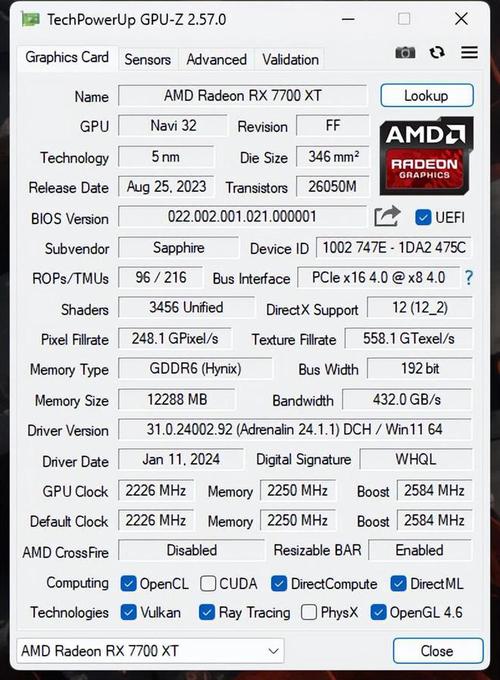我将研究GTX1050显卡的升级方法,这包括升级前的准备工作、具体的操作步骤以及需要注意的诸多细节。

在超频GTX1050显卡之前,必须做好详尽的准备工作。首先,必须保证显卡硬件的牢固;其次,必须检查显卡的散热情况,因为散热效果的好坏直接影响到超频能否顺利完成。可以尝试清理显卡散热器上的灰尘,或者考虑使用更高效的散热硅脂。此外,还需要准备几款超频工具,例如Afterburner,这是一款被广泛采用且功能丰富的显卡超频工具。另外,对显卡的驱动程序进行备份也是必要的,这样可以防止在超频时出现驱动程序故障的问题。
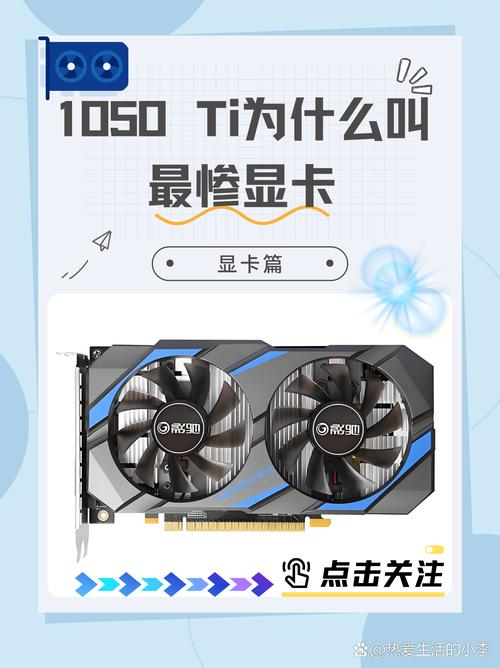
完成这些准备工作后,自信便会油然而生,这情形就好比战士在奔赴战场前,会仔仔细细地检查自己的武器装备,唯有做好充分准备,方能在追求卓越性能的道路上,顺利实现既定的目标。

显卡的核心频率对性能的提升至关重要。在Afterburner软件里,用户能够找到调整核心频率的相关设置。初次尝试超频时,不宜急于大幅提升频率,可以先尝试逐步增加,例如每次提升20至30MHz。调整完毕后,运行一些游戏或显卡性能测试软件,注意观察显卡的表现。系统运行状况良好,没有出现画面跳动或系统崩溃等问题,由此可以判断,当前的频率设置是恰当的。
若在运行过程中遇到问题,应当将显卡核心频率调整至最初的设置,然后尝试逐渐减少。通过这种方法,我们能够逐步找到显卡核心频率的最优临界值,从而在提升性能的同时,确保显卡的稳定运作。
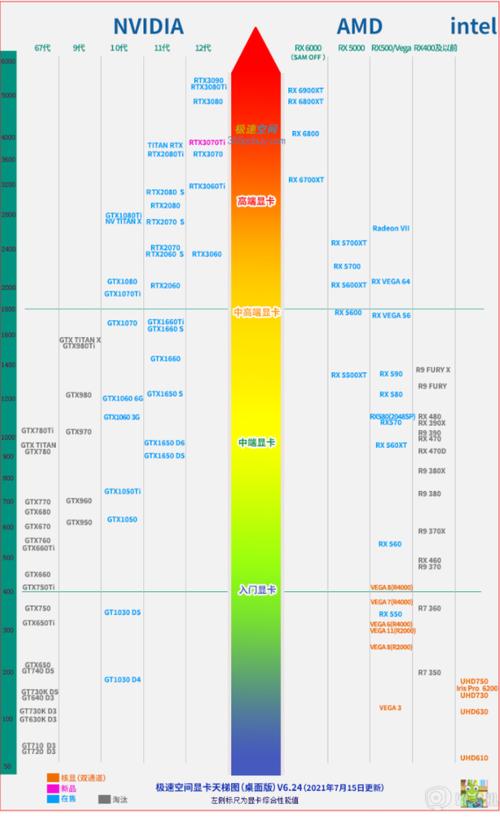
在超频操作中,显存频率扮演着关键角色。与调整核心频率的步骤相似,你得在软件里搜寻显存频率的调节选项。起初,可以试着每次提升100至200MHz,接着进行测试。提高显存频率有助于加速数据传输,从而使显卡在处理图像数据时效率更高。

如果显存的工作频率过高,就很容易出现不稳定的情况,比如在玩游戏时可能会出现纹理错误等问题。遇到这些问题,我们应当及时对显存频率进行调整,目的是找到一个既能提高性能又能够确保稳定的数值。
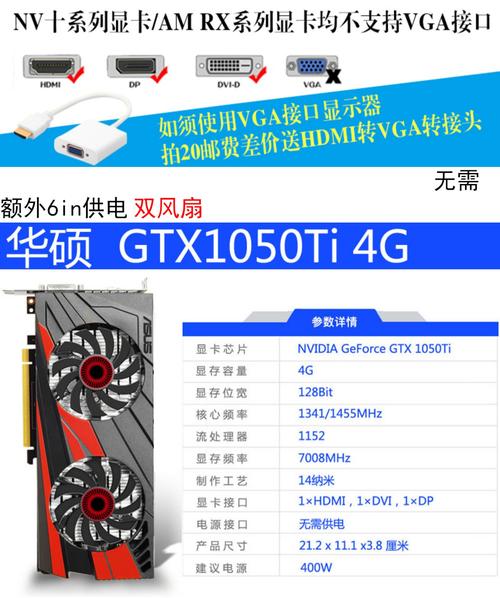
超频频率的提升效果可能不尽如人意,这时对显卡电压进行适当的调整就显得尤为重要。在Afterburner这款软件里,也提供了电压调整的功能。然而,必须小心谨慎地进行电压调整,因为电压过高不仅会提升显卡的能耗和温度,还可能对显卡造成严重伤害。
通常情况下,我们不主张电压急速增加,而应循序渐进,每次仅增加0.01V至0.02V,同时还要同步进行测试。在此过程中,我们必须密切关注显卡的温度及其运行是否稳定。只有当所有指标均显示一切正常,我们才能继续进行细微的调整。特别需要强调的是,每一次调整电压都如同走在悬崖边缘,必须极为谨慎。
散热管理

显卡在超频状态下会产生额外热量,这导致散热问题变得格外关键。因此,我们必须定期对散热器进行清洁,更换硅脂。同时,还需考虑增加额外的散热措施,例如安装专门的显卡风扇。另外,保证机箱内空气流通也是提高显卡散热效果的有效方法。
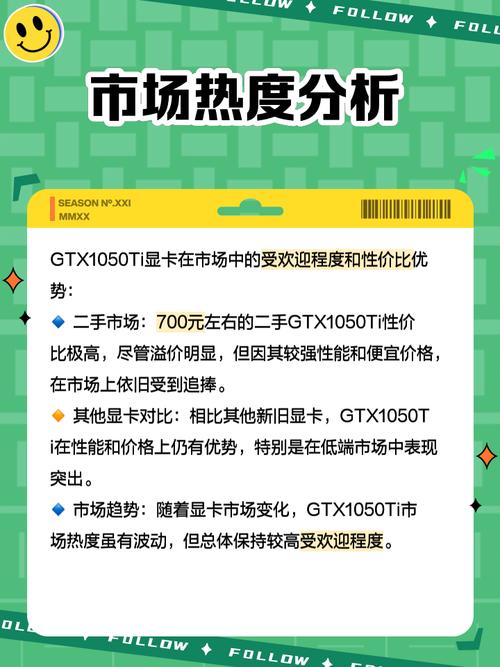
超频时务必留意显卡的温度波动,通常情况下,GTX1050显卡在承受较大负载时,其温度应当控制在80摄氏度以下。一旦发现温度有异常升高,应立即采取措施调整超频频率,或检查散热系统是否存在问题,因为过高的温度会对显卡的性能产生不良影响。
数据记录

在整个超频操作中,认真记录数据显得尤为重要。每当调整频率或电压,都应详尽记录相关数据,并描述显卡的运行状态,例如在游戏过程中帧率的波动,以及是否出现异常情况。这些详尽的记录,有助于我们更直观地掌握显卡在各类频率和电压配置下的性能表现。
若计划将来再次进行超频尝试,不妨回顾以往积累的资料,这样做有助于减少许多不必要的失误。那些被记录下来的数据,就好比我们在超频旅途中的指南针,能让我们更精确地找到最恰当的超频方案。
在努力增强显卡性能的过程中,你遇到了哪些难题?若这篇文章对你有所触动,不妨给它一个赞,同时也可以将它分享给你的朋友,或许他们也能从中得到帮助。